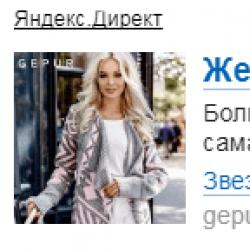Как изменить мелодию звонка на айфоне 6. Установим мелодию на звонок
Многие начинающие пользователи iPhone открывают для себя удивительный новый мир вещей, которые они теперь могут делать легко и просто. В то же время есть моменты, которые ставят пользователей в тупик.
У каждого пользователя iPhone есть любимый трек. У многих - даже не один. И, если вы очень любите мелодию, то почему бы не использовать ее в качестве мелодии звонка? Существует несколько способов сделать рингтон для iPhone, но далеко не все они просты и понятны. В случае с «яблочным» девайсом самый очевидный вариант – воспользоваться мультимедийным комбайном Apple. iTunes позволяет отредактировать любой аудиофайл из библиотеки и установить его в качестве рингтона для iPhone на входящий звонок.
Как сделать рингтон для iPhone:
Шаг 1 : Запустите iTunes, откройте музыкальную библиотеку и найдите трек, которые нужно установить в качестве рингтона на iPhone.
Шаг 2 : Правым кликом мыши вызовите выпадающее меню и кликните пункт «Сведения».
В окне сведений перейдите на вкладку «Параметры» и обратите внимание на строчки «Начало» и «Стоп». Поставьте галочки напротив них и установите нужный фрагмент для рингтона. Длительность композиции не должна превышать 30 секунд, это важно. Например, отметьте «Начало» 0:00, а «Стоп» – 0:30. После этого нажмите ОК.
Шаг 3 : Повторите правый клик на этом треке, но уже выберите пункт «Создать версию в формате AAC».
Через несколько секунд вы услышите звук, означающий, что iTunes обработал файл и создал короткий трек в формате AAC в соответствии с выбранным фрагментом.
Шаг 4 : Чтобы найти укороченный 30-секундный отрывок песни для рингтона, снова сделайте правый клик на песне и выберите пункт «Показать в Finder» (для Windows – «Показать в Проводнике»).
Шаг 5 : В проводнике рядом с песней в формате mp3 вы увидите файл с расширением.m4a. Поменяйте его расширение с.m4a на.m4r. Сделать это можно, открыв окно свойств файла или нажатием кнопки Return на клавиатуре (в OS X).
Шаг 6 : Таким образом, вы подготовили рингтон для iPhone. Вы можете переименовать его и переместить в любое удобное место на компьютере.
Шаг 7 : Теперь переключитесь на экран iTunes и удалите из медиатеки короткий файл, созданный на шаге 3. Если iTunes спросит «Переместить выбранный файл в корзину или оставить на компьютере», кликните «Оставить».
Как установить рингтон на iPhone:
Шаг 1 : Откройте iTunes.
Шаг 2 : Подключите iPhone к компьютеру.
Шаг 3 : В верхнем меню iTunes нажмите на иконку «. . .», а затем выпадающем меню выберите «Звуки». Перетащите файл, созданный на шаге 6, в окно iTunes.
Шаг 4 : Из верхней панели iTunes выберите иконку iPhone и переключитесь в раздел Звуки. Отметьте пункт «Синхронизировать звуки». Теперь Нажмите кликните «Синхронизировать», чтобы новый рингтон оказался в памяти мобильного устройства.
Шаг 5 : Наконец, на самом iPhone зайдите в настройки. В разделе Настройки –> Звуки –> Рингтон поставьте птичку рядом с новой мелодией звонка.
Статьи и Лайфхаки
С каждым выпуском новой модели телефона владельцы Айфонов сталкиваются с тем, что не знают, как справиться с новым меню или воспользоваться необходимой опцией.
Владельцы новых мобильников должны знать, как в Айфоне 6 музыку поставить на звонок, иначе во время входящих звонков им придется слушать надоевшие стандартные мелодии.
Алгоритм подготовки мелодии для установки
Нет ничего сложного в том, чтобы поставить понравившуюся песню на рингтон мобильника. Вам потребуется:- Иметь скачанное и установленное на ПК приложение айтюнс.
- Запустите приложение, откройте Файл и выберите функцию Добавления файла в библиотеку. Вы также можете выделить понравившуюся мелодию левой кнопкой мыши и перетащить ее в медиатеку.
- После того, как мелодия будет загружена, прослушайте ее. Выберите понравившийся вам фрагмент, длительность которого не должна превышать полминуты. Запомните, на каком временном участке играет понравившийся вам фрагмент.
- Наведите на трек курсор, нажмите на нем правой клавишей мышки. Вам откроется контекстное меню, в котором вы должны выбрать Информацию и Параметры. В этом разделе вы сможете изменить длительность рингтона.
- Нажмите правой кнопкой мыши на только что созданной записи в окне айтюнс, которая будет являться мелодией вашего звонка. Создайте версию в формате AAC.
- Откройте папку, в которой находилась начальная версия трека. В ней вы увидите файл в формате m4a, измените его на m4r.
Как установить мелодию на звонок

После того, как нужный вам файл будет переформатирован, необходимо:
- Произвести подключение телефона и ПК.
- Включить синхронизацию мобильника и айтюнс, после чего на телефон будет передана мелодия, которую вы собираетесь использовать в качестве звонка.
- Таким образом, вы можете изменять и загружать большое количество треков, главное – следите за памятью устройства, чтобы вам не пришлось ее освобождать, удаляя ненужные и старые файлы.
Многие мечтают, другие покупают модный и ультрасовременный гаджет iPhone, но мало кто знает, как установить, или скачать на этот аппарат любимый рингтон. Как на Айфоне поставить музыку на звонок? Даже близкое знакомство с мобильными устройствами Apple не всегда позволяет сделать это с первого раза.
Для новичков процесс превращается в страдания и может закончиться всплеском ярости и повреждением дорогого смартфона. Чтобы этого не произошло, нужно изучить три варианта загрузки понравившейся песни на iPhone.
Быстрый переход
1. Ставим музыку на звонок через iTunes
Изначально iTunes был медиа плеером, который разработан специально для гаджетов Apple, постепенно программа трансформировалась и совершенствовалась. Сейчас это онлайн-магазин, где можно скачивать за определенную стоимость рингтоны, песни, а также смотреть фильмы и слушать радио.
Все песни, которые будут использованы, в качестве рингтона на iPhone должны быть записаны в специальном расширении M4R, а длительность трека составлять ровно 40 секунд. В реальности этот процесс прост, главное, соблюдать определенный порядок действий:
Шаг-1. Выбрать и скачать файл с желаемой мелодии в iTunes. Для этого открываем заранее установленную программу iTunes, переходим в соответствующий раздел – «Музыка», нажимаем на значок ноты в верхнем левом углу. Затем жмем «Файл», а в появившемся окошке выбираем строку «Добавить файл в медиатеку». Последний шаг – проверка загруженного файла непосредственно в медиатеке.
Шаг-2. Свести проигрывание музыкальной композиции необходимо до стандартных 40 секунд. Если продолжительность мелодии хоть немного превысит заявленный лимит, то ее не получиться установить на звонок iPhone. Обрезать композицию можно с помощью специальных программ имеющихся в памяти смартфона или в самом iTunes.
Для этого нужно нажать на название файла, сведения и в открывшемся окне выбрать пункт параметры. В нем выбирается требуемый отрезок композиции с заданным интервалом, и все «ок». Также можно дополнительно увеличить (или уменьшить) громкость самого трека.
Шаг-3. Конвертировать файл в ААС формат. Для этого нажимаем на меню файла, выбираем пункт конвертировать и создать версию в формате ААС. После проведенной манипуляции появляется новый, обрезанный трек, на который снова необходимо нажать и поменять расширение с M4A на M4R. Для максимального удобства его стоит переместить в основную папку, где хранятся все рингтоны.
Шаг-4. Сохранить конвертированный файл рингтона, на мобильное устройство iPhone синхронизируясь с iTunes. Подключаете смартфон к ПК или ноутбуку, заходите в программу iTunes, в левой части выбираете «Звуки», ставите галочку напротив «Синхронизировать звуки», и нажимаете «Готово».
Шаг-5. Финал – установка мелодии на звонок iPhone. Самое сложное позади, теперь поочередно открываете папку «Настройки» — «Звуки» — «Рингтон». Только, что созданная мелодия будет первая в общем списке, ставите на ней галочку и наслаждаетесь любимым рингтоном во время входящего вызова.
Видео
Понравившуюся, уникальную песню можно устанавливать на любого абонента. Для этого в списке контактов необходимо выбрать нужную запись и в конце списка нажать рингтон.
2. Закачиваем через китайский аналог iTunes – iTools
Простая, понятная программа iTools серьезно потеснила яблочное приложение, и заслужено стала популярной среди владельцев дорогостоящих гаджетов iPhone. Ее преимущество заключаются в:
- минимальном размере Мб
- быстрой загрузке, которая дает 5-кратную экономию времени
- возможности скачивать видео, фото в различных форматах
- возможности устанавливать любимую мелодию на звонок без синхронизации и за считанные секунды
Перед тем, как приступить к установке звонка на iPhone с помощью программы iTools, необходимо скачать ее на персональный компьютер. Актуальную версию для Mac OS и Windows можно найти
Порядок установки:
1. Открыть программу, в левом верхнем углу выбрать «Инструменты», затем справа нажать на иконку колокольчика – «Создать рингтон» (либо можно нажать на ярлык прямо на первом экране программы);
2. В новом окне последняя колонка справа «Выбор с телефона или с компьютера» (1) – нажимаете, и выбираете композицию, на основе которой будет создаваться рингтон. Вы можете прослушать трек, задать начало и конец рингтона в окошке ниже (2). Выбираете нужный отрезок мелодии, обрезаете и сохраняете новый трек на рабочий стол (3);
3. iPhone подключается с помощью USB-шнура к ПК, в программе iTools выбирается «Медиа», далее в правой колонке открывается вкладка «Рингтон» и в нее перетаскивается прямо с рабочего стола сохраненная мелодия. Либо можно перед началом операции подключить iPhone к компьютеру и уже сразу нажать на «Импорт в телефон».
4. Готово! Остается зайти с Айфона в папку «Настройки», «Звуки», «Рингтон» выбрать последний добавленный файл и установить его на общий входящий вызов или на конкретного абонента.
Простота установки, распаковки мелодии звонка на iPhone с помощью программы iTools выгодно отличается от iTunes, но, как говорится, выбор остается за пользователем.
3. Конвертация и WALTR 2
Прогресс не стоит на месте, программисты, не покладая рук, работают над облегчением жизни для владельцев «яблочных» гаджетов. Они сумели обойти стандартный софт по установке рингтонов – iTools и iTunes. Основная проблема iPhone – нестандартный формат воспроизведения мелодии M4R, но и она решаема. Стоит воспользоваться онлайн аудио-конвертором или специальной программой, сервисов много.
Конвертация — наиболее распространенный способ, который за несколько секунд изменит привычный формат MP3 в M4R. С помощью этого приложения получить рингтон можно в два шага:
1. Открыть аудио-конвертер, загрузить полную композицию.
2. Конвертируем через вставку «Рингтон для Айфон» и сохраняем новый трек.
Далее следует установка рингтона на мобильное устройство по аналогии с предыдущими версиями: «Настройки», «Звуки», «Рингтоны».
Существует еще одна популярная программа, работающая с операционными системами MAC и Windows – это WALTR. Скачать ее можно . С ее помощью можно не только скачивать рингтоны, но и медиа файлы в различных форматах. Программа бесплатна в течение 24-х часов, которых вполне хватит, чтобы закачать сотни мелодий и рингтонов. Прелесть ее в простоте. Вы можете подключить iPhone или iPad даже через Wi-Fi и за секунды перекидывать мультимедиа файлы.
Работать с приложением легко, необходимо сделать три простых действия:
- открыть файл в WALTR;
- подключить iPhone к ПК через кабель или Wi-Fi, и ожидать конекта с мобильным устройством. Затем добавить в программу файл в формате M4R, ожидать уведомления о добавлении нового рингтона на гаджет;
- зайти в папку «Настройки», выбрать последний рингтон и установить его на звонок.
Все вышеперечисленные программы: iTools, iTunes, конвертация, WALTR разработаны с одной целью – сэкономить время на установку рингтона на брендовые смартфоны iPhone. Какой из них выбрать? Решать вам. WALTR наиболее удобен, но он и платный, а вот iTools имеет широкий функционал и помимо загрузки мелодий может делать много чего с вашим iPhone 4 5 6 7 8 Plus и iPhone X.
Надеемся теперь вы знаете как на Айфоне поставить музыку на звонок совершенно из любых форматов.
Многие пользователи при переходе с обычного телефона или смартфона на базе операционной системы Android при переходе на Яблочное устройство Apple могут быть немало озадачены вопросом — как поставить свою любимую мелодию или песню в качестве рингтона на Айфон. Потому как на тех устройствах просто достаточно скопировать файлик формата mp3 в папку на телефоне и выбрать в меню телефона. На iPhone всё немного сложнее, но всё равно вполне подсилу обычному пользователю. Сейчас я Всё подробно расскажу.
Начну с того, что что рингтоны в iPhone 4,5 и 6 идут в формате m4r — это используемый на «яблоках» формат звонков.
Но Вы всё равно сможете сделать свой звонок из любого mp3-файла с помощью программы iTunes, которая само собой должна у Вас уже быть установлена. Она и будет играть роль программы создания рингтонов для iPhone
и через неё же мы и сможем закачать свой рингтон в телефон
.
Действуем так:
1.
Добавляем в медиатеку Айтюнс песню из которой хотим сделать свой рингтон для своего Айфона, выбрав в меню Файл
пункт Добавить Файл в медиатеку
:
2. В списке треков Медиатеки iTunes находим добавленную песню и кликаем на ней правой кнокой мыши. Откроется контекстное меню, в котором надо выбрать пункт Сведения . Откроется вот такое окно:
Вам надо открыть вкладку Параметры . В нас интересуют 2 поля. Первое — Старт. Это время в треке с которого будет начинаться рингтон. Второе поле — Время остановки. Это конец создваваемого звонка. Оптимальное время для рингтона — 35-38 секунд. Главное — не более 40 секунд. Больше нельзя — запрещено политикой Apple. Нажимаем кнопку ОК.
3. Теперь нам надо эту мелодию конвертировать. Для этого надо её выделить в списке треков и выбрать пункт меню Файл >>> Создать версию в формате AAC:
В списке треков появится ещё одна копия, но уже в формате AAC.
4. Кликаем на этой копии правой кнопкой мыши и в меню выбираем пункт «Показать в Проводнике Windows»:
Откроется окно с файлом рингтона.
5. Теперь самое интересное — Вам надо кликнуть правой кнопкой мыши на этом файле и выбрать пункт меню Переименовать :
Смысл действия в том, чтобы изменить формать трека — с m4a на Айфоновский — m4r , как на скриншоте.
6. Возвращаемся в iTunes и в меню Медиатеки открываем раздел Звонки :
7. Перетаскиваем мышкой созданный нами файл в список звуков, где как раз и храняться все мелодии и песни, которые Вы можете установить на свой iPhone 4,5 или 6 в качестве рингтона.
8. Открываем в Айтюнс раздел Устройства и в нём — свой Айфон, который должен уже быть подключен к компютеру. Нас интересует вкладка Звуки :
Синхронизируем iTunes и iPhone.
Вот и всё. После этого в списке звонков аппарата Вы должны найти свой рингтон и поставить его на iPhone в качестве мелодии звонка по умолчанию.